AirServer: suite complète AirPlay pour Mac et PC avec mise en miroir d'écran
Je n'ai jamais essayé de cacher ma préférence pour iOS par rapport à Android, et pour plusieurs raisons. Alors que les deux plates-formes ont une bonne part de forces et de faiblesses, iOS propose certaines fonctionnalités (natives) qui font pencher la balance, du moins pour moi, en sa faveur, l'une d'entre elles étant AirPlay. Le protocole AirTunes anciennement labellisé a fait l'objet d'une refonte des fonctionnalités et de la nomenclature en 2010, d'où il comprenait non seulement de l'audio, mais tout type de média à diffuser sur n'importe quel appareil compatible AirPlay dispositif. Ensuite, avec iOS 5, Apple a mis en commun la mise en miroir AirPlay, vous permettant de reproduire la totalité de l'écran de votre iPhone, iPod touch ou iPad sur des téléviseurs HD compatibles, des ordinateurs portables, des Mac, etc. En parlant de PC et Mac Windows à cet égard, il n'y a peut-être pas de pénurie d'applications AirPlay pour les deux plates-formes, payantes ou gratuites, qui offrent des fonctionnalités assez raisonnables. C’est pourquoi je n’étais pas trop enthousiaste
AirServer, une application serveur AirPlay pour Mac et Windows qui prétend avoir une longueur d'avance sur tous ses pairs. Il s'avère que mon scepticisme n'était pas justifié, car l'application repousse clairement toute la concurrence.
Fonctionnalités sportives comme AirPlay bimode, résolutions optimisées pour les nouveaux écrans rétine de l'iPad et de l'iPhone 4S, à l'écran outils de réglage et une fréquence d'images très décente, AirServer est, de loin, la meilleure application serveur AirPlay pour Mac et Les fenêtres.
Remarque: AirServer est une application payante d'une valeur de 15 $ pour une licence Mac standard, tandis que 8 $ pour une licence Windows standard. AddictiveTips offre 5 licences standard pour Mac et 5 pour Windows à 10 lecteurs chanceux, dont les détails peuvent être trouvés à la fin de cet article.

Selon votre système d'exploitation, AirServer se trouvera dans la barre de menus (Mac) ou dans la barre d'état système (Windows), et restera généralement discret. Il vaut mieux que nous tenions compte de ce fait à l'avance qu'il existe quelques différences subtiles entre les variantes Mac et Windows de ce programme, et alors que les développeurs affirment qu'ils travaillent rapidement pour mettre la version Windows à niveau avec son homologue, il reste pour l'instant que Mac devient plus solide paquet. Par conséquent, nous commençons par cela.
Le premier lancement du programme vous demandera d'accéder à votre réseau. Laissez cela se poursuivre. Bien que cela soit évident, vous devez vous assurer que votre appareil IOS et votre Mac sont tous les deux sur le même réseau.

Ensuite, passez par le panneau de configuration pour personnaliser les paramètres à votre convenance (accessible via l'icône de la barre de menus de l'application). Sur Mac, les quatre onglets homme incluent Général, Audio, Affichage et Mise en miroir. le Général L'onglet affiche les informations de version et vous permet de gérer le nom diffusé de votre Mac, le mot de passe (facultatif), visibilité des icônes dans la barre de menus, le lancement de démarrage et, surtout, AirPlay bimode, entre autres traits.

le l'audio et Afficher Les onglets permettent de configurer les périphériques à utiliser pour ces composants, et sont généralement utilisés si vous en avez plusieurs connectés à votre ordinateur. L'onglet Mirroring permet d'optimiser l'écran pour un appareil particulier, ce qui est plutôt utile lors de la connexion du nouvel iPad ou iPhone 4S, car ils disposent tous les deux d'un écran rétine. UNE Réseau lent commutateur est également disponible, mais franchement, je n'ai pas pu jouer avec ça.

Avec le panneau de configuration à l'écart, vous pouvez maintenant connecter n'importe quel iPhone, iPod touch et iPad compatible AirPlay à votre Mac. Sur un iPhone / iPod touch, appuyez deux fois sur le bouton Accueil pour faire apparaître le plateau App Switcher. Balayez vers la gauche deux fois pour atteindre le curseur de volume. En supposant qu'AirServer fonctionne sur votre Mac et que l'ordinateur et iDevice sont sur le même réseau, un bouton AirPlay devrait apparaître. Appuyez dessus et sélectionnez votre Mac dans la liste des appareils disponibles. Activez la mise en miroir à côté et appuyez sur Terminé dans le coin supérieur droit. Le processus reste également le même sur iPad, bien que vous ayez besoin d'un coup de moins pour atteindre le bouton AirPlay dans App Switcher.

Il n'y a pas grand-chose après l'activation de la mise en miroir, car vous obtiendrez la réplication de tout l'écran de votre appareil sur votre Mac juste devant vous. Et c’est là que le plaisir commence, car vous pouvez l’utiliser à votre guise. Oubliez une présentation de diaporama simple de votre pellicule - vous pouvez enregistrer des screencasts complets, donner des démos d'application, des présentations et ainsi de suite avec ce bébé! Chaque action que vous effectuez sur votre iPhone, iPod touch ou iPad se reflète presque instantanément sur votre ordinateur. Cette partie, soit dit en passant, s'applique aux versions Windows et Mac d'AirServer.
Les développeurs d'AirServer la présentent comme «la console de jeu pour Mac», et à juste titre, grâce à l'option AirPlay bimode. Ce mode vous permet de connecter deux iDevices à la fois via le protocole AirPlay, tandis que le programme réajuste automatiquement leurs tailles d'écran pour un meilleur ajustement, en fonction des écrans connectés. En prenant l'exemple des développeurs, cela vous permet de transformer Temple Run en «Temple Race», avec vous et votre ami jouant côte à côte sur vos propres appareils, en compétition pour la plus longue course. La capture d'écran ci-dessous montre mon iPad exécutant Flipboard tandis que Temple Run est affiché sur mon 4S à côté.
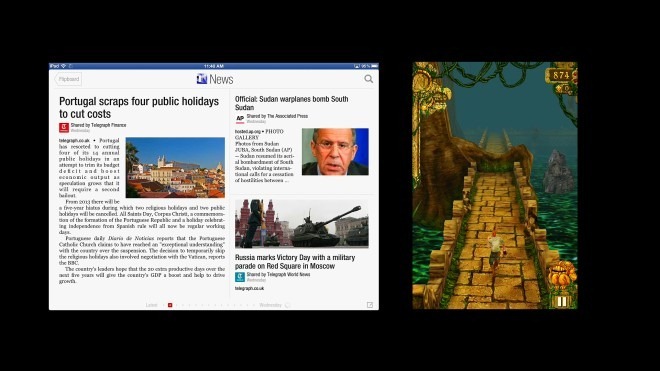
Oh, et j'ai oublié de mentionner, dès que vous connectez un deuxième appareil, AirServer passe automatiquement en mode théâtre, donnant non seulement esthétique, mais aussi une amélioration de la convivialité, car il noircit le reste de la écran.
Sur Mac, lorsque vous cliquez sur l'image d'un appareil connecté, vous obtenez des paramètres de post-transmission que vous pouvez modifier, notamment netteté, luminosité, contraste, saturation et teinte, entre autres. Celles-ci manquent pour l'instant dans la variante Windows.
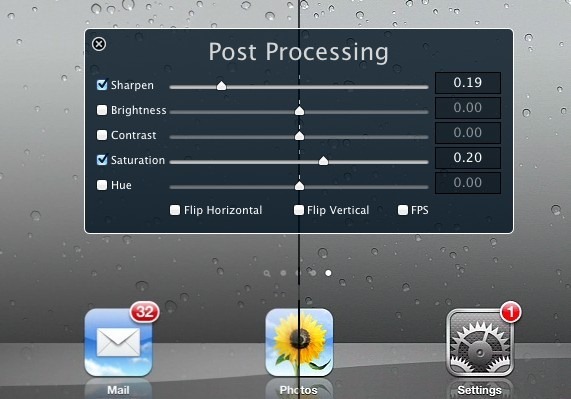
En ce qui concerne la saveur Windows d'AirServer, il manque dans de nombreux domaines, mais accède assez rapidement à la version Mac. Pour l'instant, il n'y a pas d'AirPlay bimode, pour commencer, ni de post-traitement non plus. Cela nécessitera également un accès via le pare-feu Windows. La plus grande fonctionnalité manquante est le manque de transmission audio via AirPlay, ce qui signifie que bien que vous puissiez lire des vidéos à partir de votre iPhone ou iPad très bien, il n'y aurait pas de son. Nous comprenons le manque de prise en charge du mode double, mais aucun son n'entrave sérieusement l'utilité de cette application.
La version Windows de l'application est fenêtrée (jeu de mots) et prend en charge le mode théâtre comme celui de Mac. Le panneau des paramètres, accessible via l'icône de la barre d'état système, diffère considérablement de celui du Mac, en ce sens qu'il manque complètement les onglets Audio et Vidéo, et ajoute un nouveau Mises à jour un à la place. Les options disponibles diffèrent également. Par exemple, AirPlay bimode est là, mais est grisé, donc indisponible pour le moment.

Depuis qu'AirServer se vante de la duplication de la console de jeu, nous avons testé l'application en utilisant le célèbre titre de Chair, Infinity Blade. La fréquence d'images était excellente et les graphismes étaient nets. Curieusement, il a mieux résisté sur Windows que sur Mac, où la lecture était plutôt lente et saccadée à certains endroits. Pourtant, pour les moins intensifs, vous ne devriez pas rencontrer de hoquet. Une capture d'écran est néanmoins fournie pour votre plaisir.
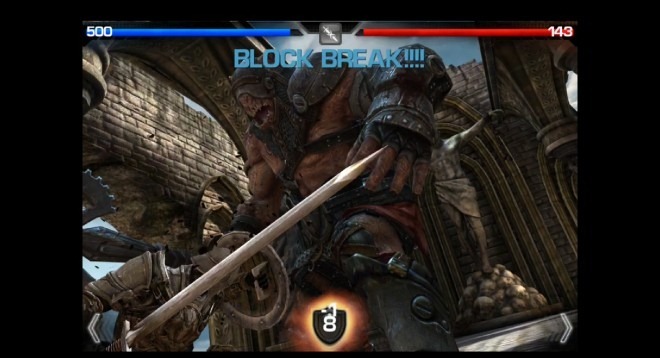
AirServer, dans l'ensemble, est une application brillante avec une merveilleuse nouvelle implémentation pour le mode AirPlay d'iOS. Bien qu'il fonctionne mieux que n'importe lequel de ses concurrents, même dans sa forme actuelle, il peut encore utiliser beaucoup d'amélioration, en particulier pour le client Windows (et je parle en dehors du manquant traits). Ma recommandation: ne jamais activer le démarrage automatique avec le système - cela tuera votre processeur. Mon Core i5 avec 6 Go de RAM DDR3 a été amené à une analyse lorsque AirServer fonctionnait inutilement en arrière-plan, donc n'exécutez l'application que lorsque vous en avez besoin. Les développeurs voudront peut-être examiner cela.
Enfin, nous arrivons au modèle de tarification. Pour Windows et Mac, vous bénéficiez d'un essai gratuit de 7 jours, qui est entièrement fonctionnel. La licence standard coûte respectivement 7,99 $ et 14,99 $ pour les deux, tandis que les licences pour étudiants sont disponibles à 11,99 $ pour Mac et 5,99 $ pour Windows. Un ensemble de 25 licences permettra d'alléger votre portefeuille de 59,99 $ sur la version Mac, tandis que le même vous coûtera 29,99 $ pour le système d'exploitation de Microsoft. Une dernière contrariété (et plutôt grande, à cela) est que lorsque vous essayez de télécharger AirServer, il vous demande de vous connecter avec Facebook et autoriser l'accès, après la publication d'un message publicitaire sur votre mur que vous avez téléchargé le application. Mes conseils aux développeurs? Ne faites pas cela. Cela peut désactiver suffisamment de personnes pour abandonner complètement votre application.

AirServer fonctionne sur Mac OS X Tiger et supérieur, et Windows Vista et supérieur. Les appareils iOS compatibles incluent l'iPad, l'iPhone 3GS ou version ultérieure et l'iPod touch de deuxième génération et au-dessus, tous exécutant la dernière version d'iOS. Il est également compatible avec les appareils Android exécutant le combo doubleTwist + AirTwist. La mise en miroir est disponible uniquement sur l'iPad 2, le nouvel iPad et l'iPhone 4S.
Télécharger AirServer
Révéler: Nous offrons cinq licences Mac et cinq licences Windows pour cette application. Le cadeau durera 48 heures. La participation est simple. Suivez @addtips sur Twitter, tweetez / retweetez le cadeau et dans les commentaires ci-dessous, fournissez un lien vers votre tweet. Vous pouvez également commenter notre Facebook ou Google+ page, où le commentaire doit être de préférence sous la publication partagée et non sur la page elle-même. D'une manière ou d'une autre, vous devez mentionner votre système d'exploitation (Windows ou Mac). Nos éditeurs choisiront au hasard les dix gagnants. Bonne chance!
Mise à jour: Bonne nouvelle! Les développeurs nous ont écoutés! La connexion Facebook pour la restriction de téléchargement a été supprimée, au grand soulagement de nombreux utilisateurs soucieux de leur confidentialité. Bonne chance avec le cadeau à tous ceux qui ont participé.
Mise à jour 2: Giveaway a été fermé. Les gagnants seront contactés sous peu.
Mise à jour 3: Des licences ont été envoyées aux gagnants. Si vous avez participé au concours, veuillez vérifier vos messages directs Twitter, vos messages Facebook ou votre flux Google+.
Chercher
Messages Récents
Muzei: Switcher Android Live Wallpaper avec des sources configurables
Android se démarque de ses concurrents dans de nombreux domaines, p...
Comment activer manuellement la messagerie RCS sur Android
La messagerie texte évolue enfin pour les utilisateurs d'Android. L...
Branches: Application Twitter Android qui regroupe les tweets récents par utilisateur
Qu'il s'agisse d'exprimer votre opinion, d'annoncer l'actualité, de...



